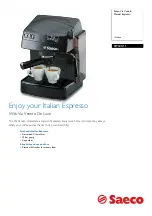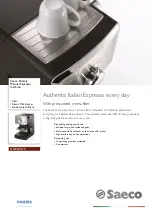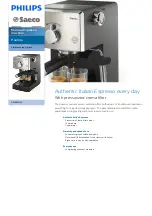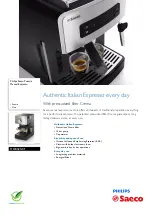34 Capítulo 2 Envío y recepción de faxes
ESWW
6
En la pantalla de configuración, toque las flechas Claro u
Oscuro para ajustar la claridad/oscuridad del fax que está
enviando.
7
Cuando haya finalizado todos los ajustes en la pantalla de
configuración, toque Aceptar para volver a la pantalla del fax.
8
Toque Marcación rápida para ver la pantalla BASIC.
9
Toque la casilla de verificación del nombre de marcación rápida
que desee utilizar.
10 Toque Aceptar para volver a la pantalla del fax. Los números de
marcación rápida aparecen en una lista en la pantalla
Destinatarios de fax.
11 Toque Inicio para enviar el fax. Puede tocar el botón Inicio en
la pantalla táctil o el botón Inicio verde en el panel de control.
Nota
Si ha realizado modificaciones en los ajustes de la pantalla de
configuración (como la modificación de notificaciones o de impresión
a una cara a impresión a dos caras), aparece una pantalla de trabajo
en proceso que le preguntará “¿Desea mantener la configuración
actual?”. Si pulsa Sí, el MFP vuelve a la pantalla de fax y se mantienen
los ajustes realizados, lo que le permite enviar otro fax utilizando los
mismos ajustes. Si pulsa No, los ajustes se borran (vuelven a sus
valores predeterminados) y aparece la pantalla de inicio del MFP.
Para enviar un fax mediante las teclas de
marcación abreviada para los modelos
HP LaserJet 4345mfp y 4730mfp
Nota
Antes de enviar un fax mediante la marcación rápida, debe crear una
marcación rápida; véase el apartado “Creación y eliminación de listas
de marcación rápida” en la página 40. A continuación, configure las
teclas de marcación abreviada; véase el apartado “Para asignar una
marcación rápida a una tecla de marcación abreviada para la
HP LaserJet 4345mfp” en la página 45 o “Para asignar una marcación
rápida a una tecla de marcación abreviada para la HP LaserJet
4730mfp” en la página 46.
Para enviar un fax mediante las teclas de marcación abreviada, siga
estos pasos.
1
Coloque el documento en el alimentador automático de
documentos (ADF) o en el cristal del escáner.
2
Toque el icono FAX en la pantalla principal. Es posible que deba
escribir un nombre de usuario y una contraseña.
Summary of Contents for LaserJet MFP Analog Fax Accessory 300
Page 2: ......
Page 3: ...English HP LaserJet MFP Analog Fax Accessory 300 Fax Guide ...
Page 66: ...58 Chapter 3 Configuration ENWW ...
Page 72: ...64 Chapter 4 Faxing advanced ENWW ...
Page 104: ...96 ENWW ...
Page 136: ...26 Chapitre 1 Installation FRWW ...
Page 174: ...64 Chapitre 3 Configuration FRWW ...
Page 186: ...76 Chapitre 5 Journaux de télécopie FRWW ...
Page 200: ...90 Chapitre 6 Dépannage FRWW ...
Page 218: ...108 FRWW ...
Page 219: ...Español Accesorio de fax analógico HP LaserJet MFP 300 Guía de fax ...
Page 250: ...26 Capítulo 1 Instalación ESWW ...
Page 298: ...74 Capítulo 5 Registros de fax ESWW ...
Page 330: ...106 ESWW ...
Page 331: ...Português Acessório de fax analógico 300 do HP LaserJet MFP Guia do fax ...
Page 362: ...26 Capítulo 1 Instalação PTBR ...
Page 410: ...74 Capítulo 5 Logs de fax PTBR ...
Page 442: ...106 PTBR ...
Page 443: ......
Page 444: ... Q3701 90923 Q3701 90923 Q3701 90923 2005 Hewlett Packard Development Company L P www hp com ...